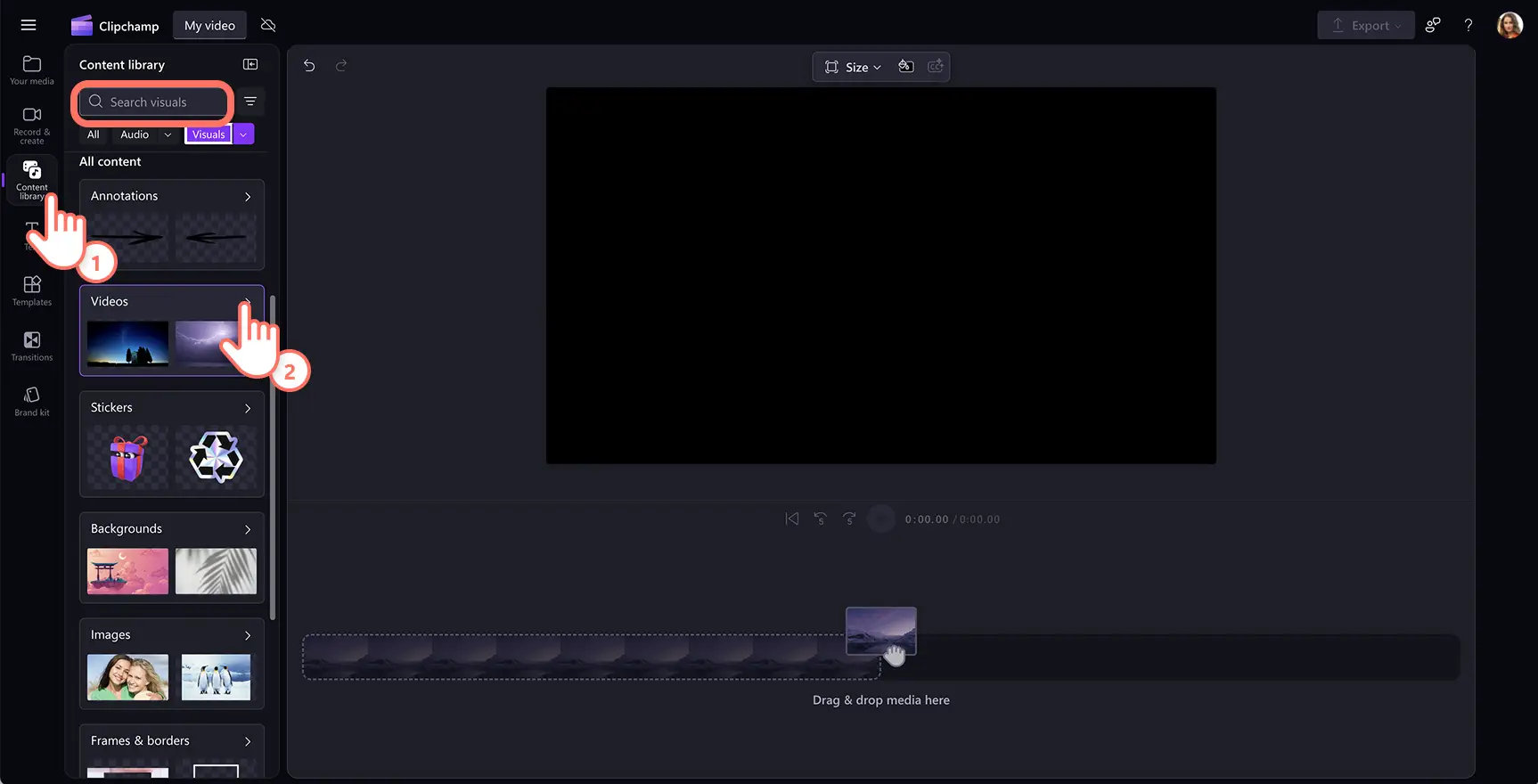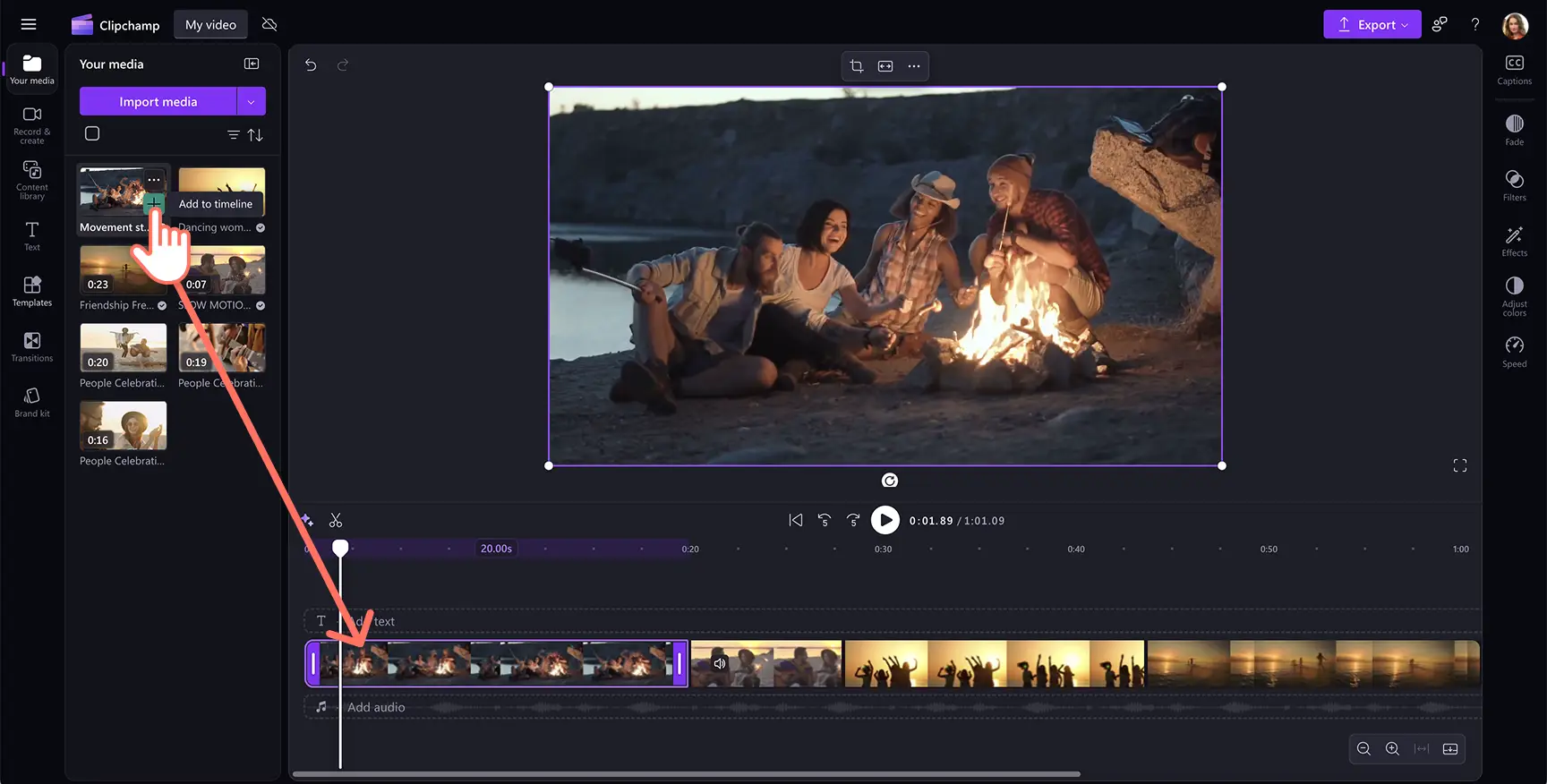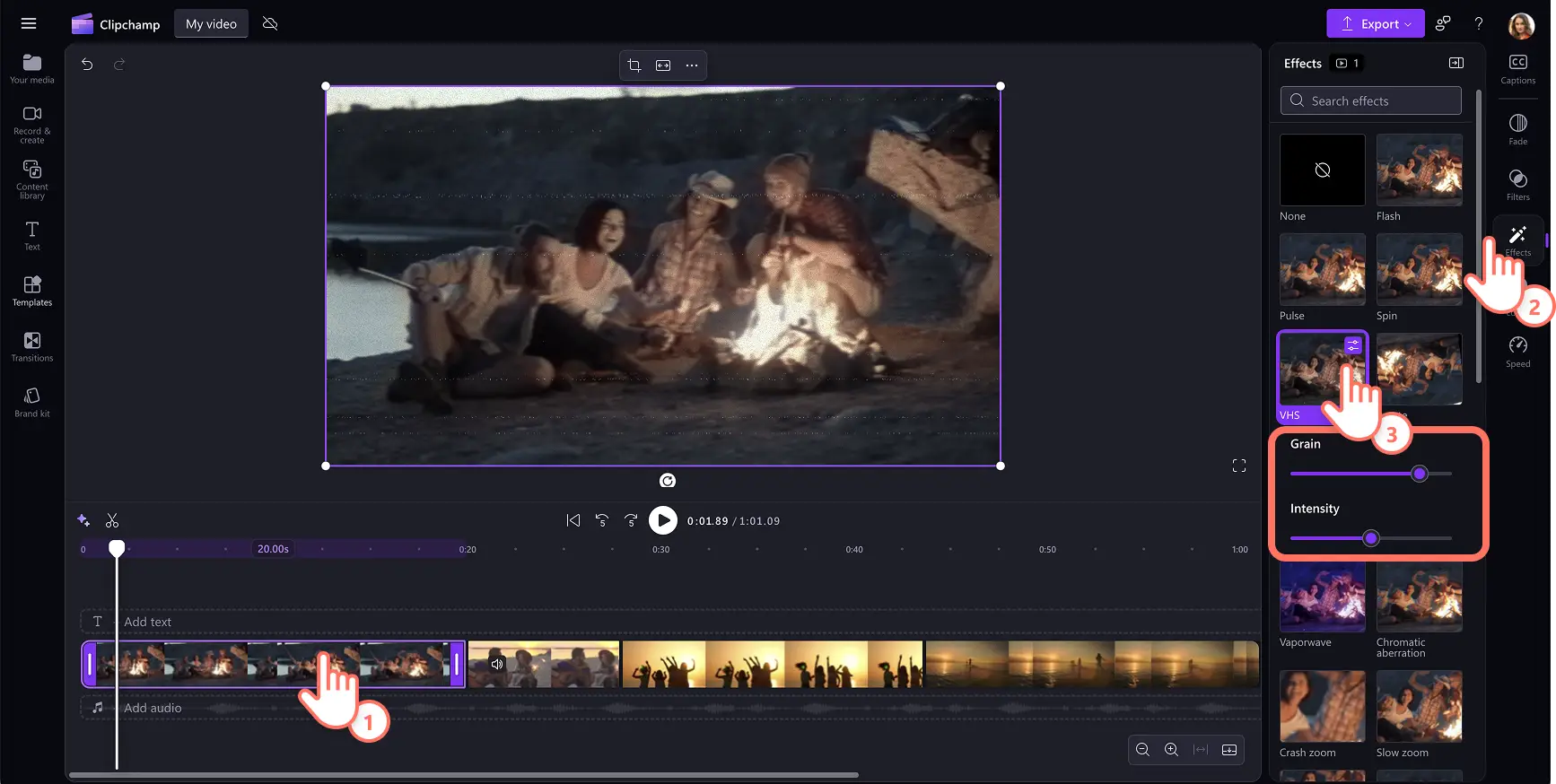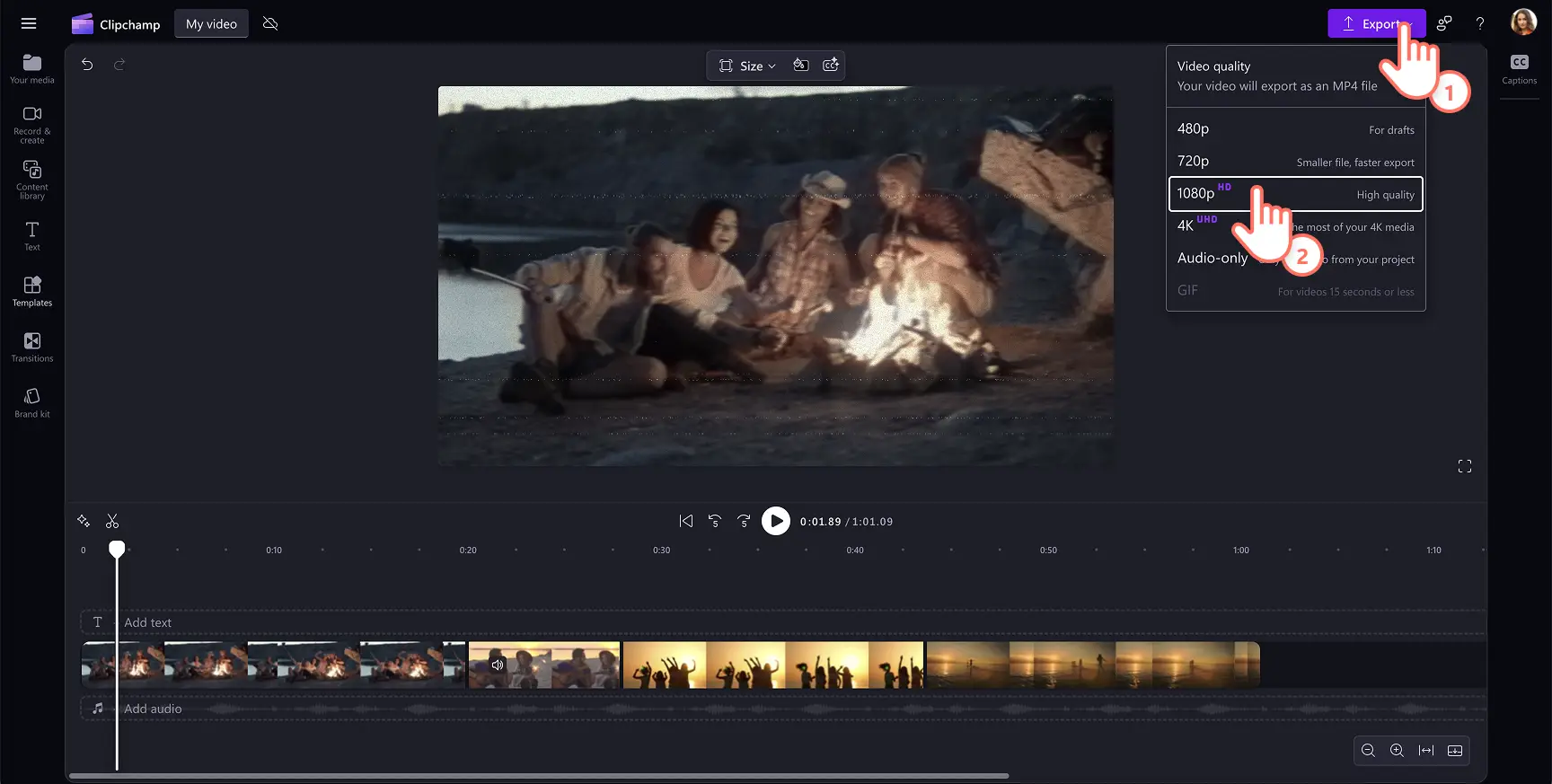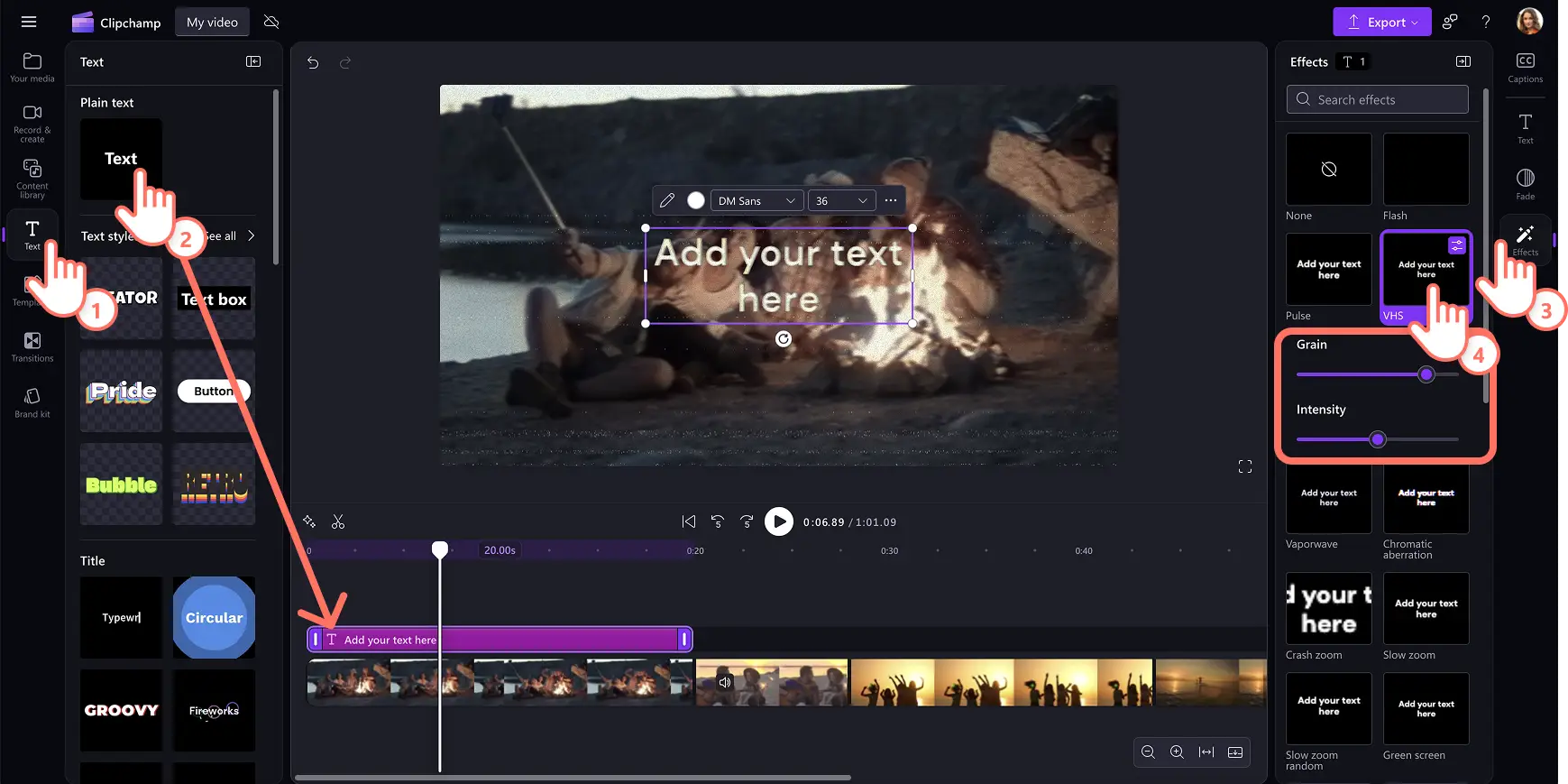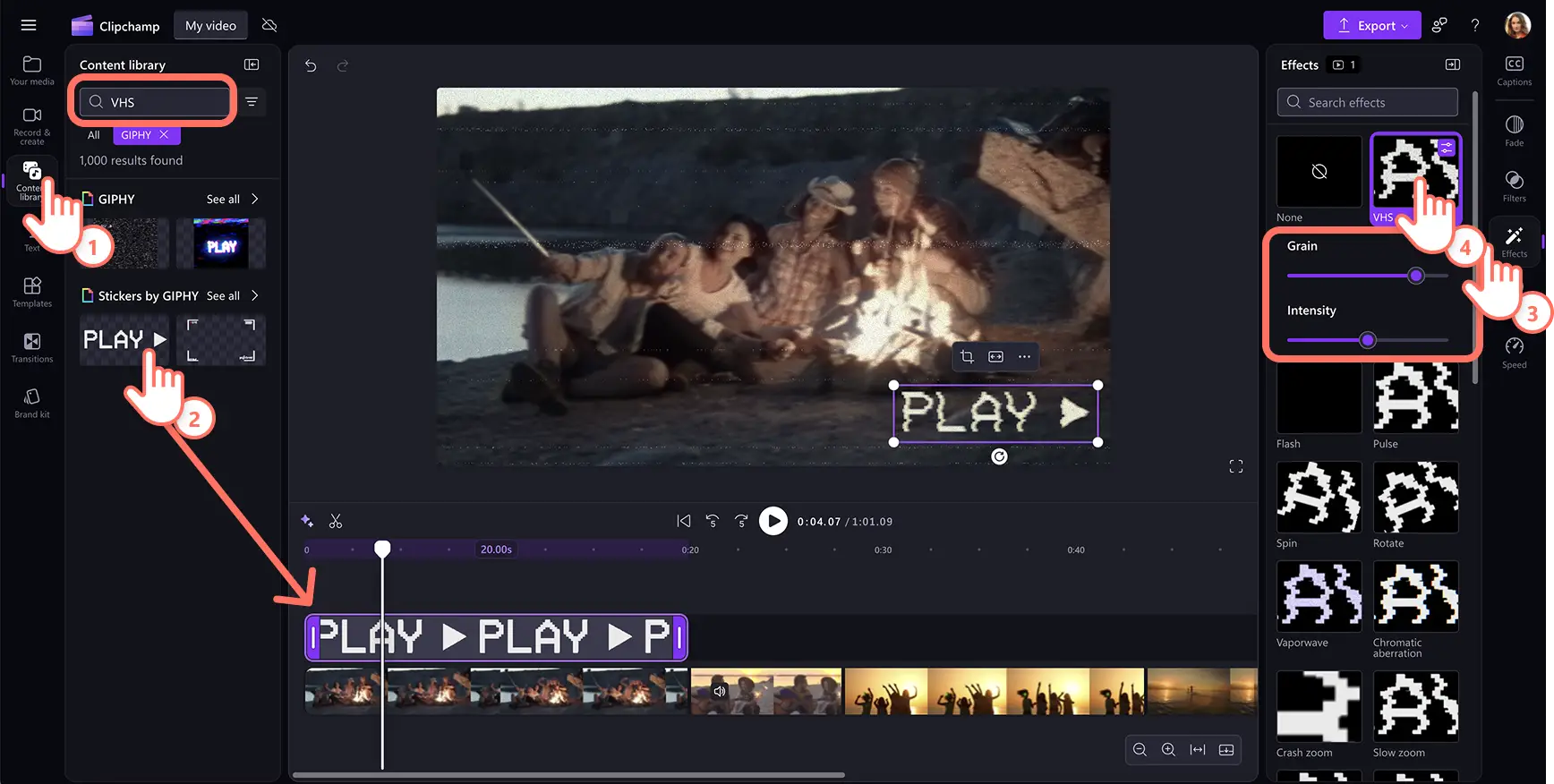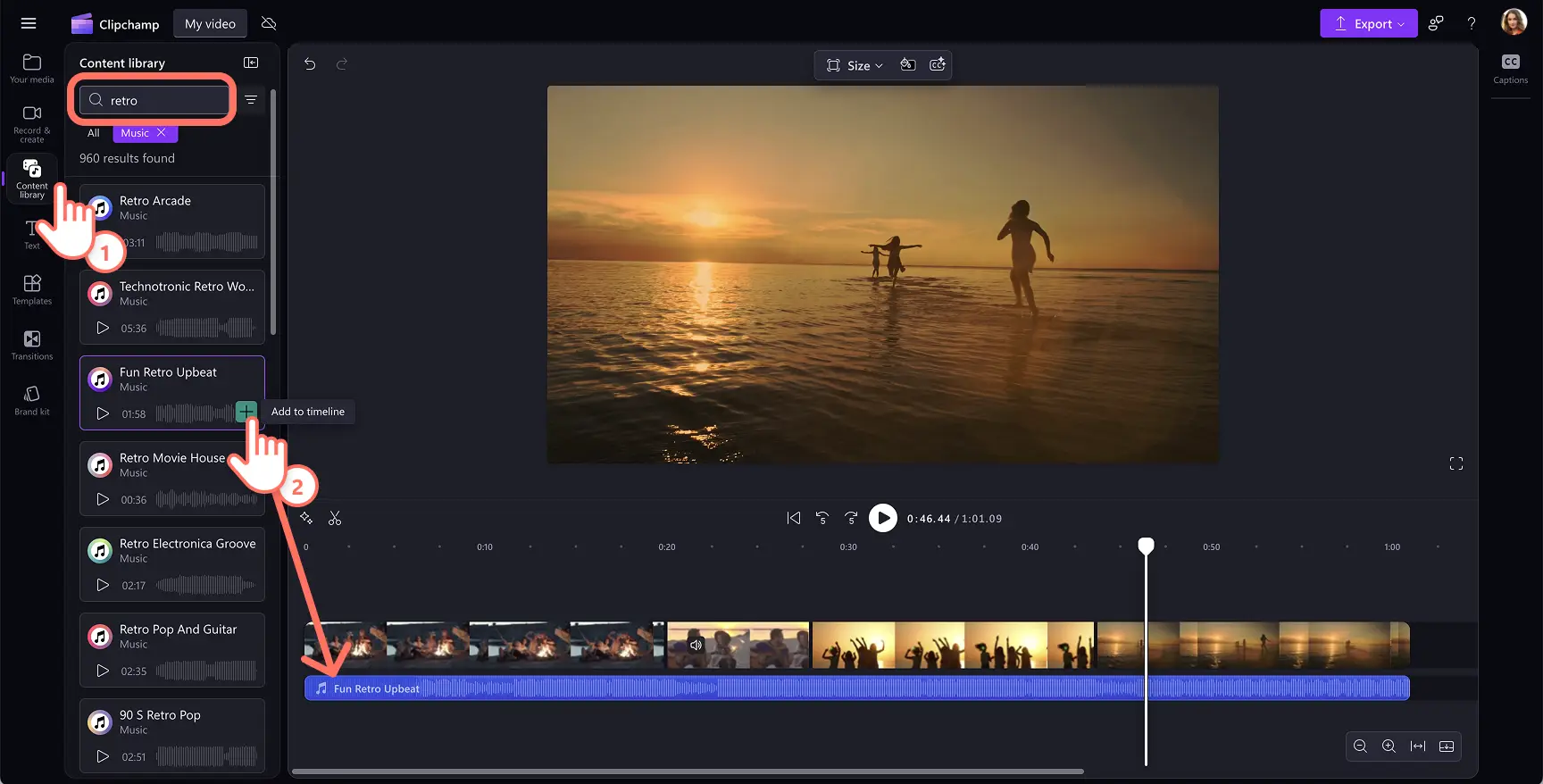"미리 알려드립니다! 이 기사에 있는 스크린샷은 개인 계정용 Clipchamp에서 가져온 것입니다. 같은 원칙이 업무 및 학교 계정용 Clipchamp에도 적용됩니다."
이 페이지에서
비디오 클립에 VHS 효과와 함께 빈티지 캠코더 필터의 모양을 제공합니다.본격적인 VHS 오버레이는 휴일 요약 슬라이드 쇼와 같은 모든 콘텐츠에 대한 향수를 일으킬 수 있습니다. vlogs 또는 판매 비디오.
Clipchamp 다운로드 없이 동영상에 무료 VHS 효과를 쉽게 추가할 수 있습니다.브라우저를 벗어나지 않고 비디오 및 사진에 거친 VHS 정적 및 출혈 색 선 미학을 추가합니다.빈티지 90 년대 오버레이를 추가 할 수도 있습니다. 클립 간 비디오 전환 으로 모양을 향상시킵니다.
비디오, 사진, 애니메이션 텍스트, 그래픽에 VHS 효과를 추가하는 방법 및 완벽한 오래된 학교 배경 음악과 비디오를 페어링하는 방법을 알아보려면 계속 읽어보세요. 비디오 편집기를 Clipchamp.
비디오에 VHS 효과를 추가하는 방법
1단계.내 미디어를 가져오거나 스톡 비디오 추가하기
내 비디오와 사진, 기타 미디어 파일을 사용하려면 도구 모음의 미디어 탭에서 미디어 가져오기 단추를 클릭합니다. 컴퓨터 파일을 찾아보거나 OneDrive를 연결하여 가져올 수 있습니다.
스톡 비디오 영상이나 이미지를 사용하여 비디오를 만들려면 도구 모음에서 콘텐츠 라이브러리를 클릭하고 비디오나 이미지를 선택합니다.검색 창에 키워드를 입력하거나 로열티 없는 비디오 및 이미지 라이브러리를 찾아 VHS 효과에 적합한 스톡을 찾습니다.
비디오 또는 이미지를 타임라인 끌어서 놓아 VHS 효과로 편집을 시작합니다.
2단계.비디오에 VHS 효과 추가
비디오가 강조 표시되도록 타임라인 비디오를 클릭합니다.다음으로 속성 패널에서 효과 탭을 클릭합니다. 비디오, 사진, 스티커, 그래픽, GIF에 VHS 효과를 오버레이로 적용할 수 있습니다.
VHS 효과를 비디오에 적용하려면 VHS 효과를 클릭합니다.이 클립은 이제 구식 90년대 미학을 갖게 됩니다.그레인 슬라이더를 끌어서 텍스처를 조정하고, 강도 슬라이더를 끌어서 효과의 전반적인 세기를 조정하여 VHS 노이즈 효과를 편집할 수 있습니다.
3단계.비디오 미리 보기 및 저장
저장하기 전에 재생 단추를 클릭하여 동영상을 미리 확인하세요. 비디오를 저장할 준비가 되면 내보내기 단추를 클릭하고 비디오 해상도를 선택합니다.
자세히 살펴보기 을 사용하여 비디오 색 수정 및 기타 설정을 미세 조정하거나 비디오 필터를 조정합니다. 비디오 향상 기능.
애니메이션 텍스트에 VHS 효과를 추가하는 방법
툴바에서 텍스트 탭을 클릭해 모든 제목과 텍스트 스타일을 찾아보세요.
비디오에 텍스트를 추가하려면 타임라인 추가 단추를 클릭하거나 자산을 비디오 위의 타임라인 끌어 놓습니다.
속성 패널에서 효과 탭을 선택하고 VHS 효과를 선택합니다.
오른쪽 또는 왼쪽으로 끌어 조직 및 강도 슬라이더를 늘리거나 줄입니다.
GIF 및 그래픽에 VHS 효과를 추가하는 방법
도구 모음에서 콘텐츠 라이브러리 탭을 클릭하고 비디오 드롭다운 화살표, GIPHY 또는 스티커를 클릭합니다.
검색 표시줄에 "VHS"를 입력하여 주식 자산 검색 범위를 좁힐 수 있습니다.
비디오에 GIF를 추가하려면 타임라인 추가 단추를 클릭하거나 자산을 비디오 위의 타임라인 끌어 놓습니다.
속성 패널에서 효과 탭을 선택하고 VHS 효과를 선택합니다.
오른쪽 또는 왼쪽으로 끌어 조직 및 강도 슬라이더를 늘리거나 줄입니다.
VHS 비디오를 위한 음악을 선택하는 방법
도구 모음에서 콘텐츠 라이브러리 탭을 클릭하고 오디오 드롭다운 화살표를 클릭한 다음 음악을 클릭합니다.
검색 창에서 80 년대, 90 년대, 복고풍, 빈티지, 오래된 학교 바위와 같은 검색 키워드를 검색하여 볼 수 있습니다. 로열티 없는 음악.
음악 트랙을 마우스로 가리키면 미리 봅니다.
오디오를 선택하고 타임라인 추가 단추를 클릭하거나 자산을 비디오 클립 아래의 타임라인 끌어 놓습니다.
VHS 효과를 사용하는 5가지 쉬운 비디오 아이디어
VHS 효과를 사용하여 제공 여행 하이라이트 비디오 는 향수, 시간 선서 품질.곡물과 색깔피는 90년대의 오래된 여행 다큐멘터리를 복제합니다.
만들다 게임 반응 비디오 는 복고풍 게임 컴파일에 VHS 오버레이를 추가하여 90년대처럼 보입니다.빈티지 게임 사운드 효과와 페어링하여 전체 환경을 만드시기 좋습니다.
VHS 필터 오버레이 글리치 텍스처로 뮤직 비디오 영상은 더 복고풍과 몰입을 만든다.
90년대 후반에서 2000년대 초반의 사이버 코어 미학을 재현하고 에 추가합니다. Y2K TikTok 비디오, 의상 쇼케이스 또는 향수를 불러일으키는 스토리텔링.
팬 편집, 유명 인사 공물 및 fancam 비디오는 VHS 필터를 사용하여 개인 캠코더의 효과를 모방합니다.
Clipchamp audio 라이브러리의 사운드 효과 및 배경 음악과 VHS 효과 오버레이를 일치시킬 것을 잊지 마세요.
필터 및 효과로 비디오 미학을 향상시키는 더 많은 방법을 찾고 계십니까?다음을 확인합니다. Clipchamp 주요 비디오 효과 또는 방법 알아보기 색이 올바른 비디오를 쉽게 표시합니다.
오늘 무료로 빈티지 VHS 비디오 만들기 Clipchamp 또는 다운로드 Windows 앱을 Microsoft Clipchamp.